u深度pe装机工具如何一键备份系统
2014-12-09 u深度使用教程
很多为自己电脑安装系统的朋友,往往只想着如何将系统安装到电脑上,却没有考虑到为了防止遇上系统故障需要为电脑系统备份的想法。从而导致因电脑中毒,系统文件损坏等情况而无法使用电脑,甚至丢失一部分重要的文件。接下来,小编就给大家介绍如何在安装完系统时候为自己的电脑进行一键备份系统。
1、将制作好的u深度u盘启动盘连接到电脑,随后重启电脑,当显示器出现开机界面时按下电脑对应的u盘启动快捷键,电脑便会进入到开机启动项的选择窗口,选择u盘启动后,则会进入至u深度主菜单界面,选择【02】运行U深度Win8PE装机维护版(新机器),按下回车键确认,如下图所示:
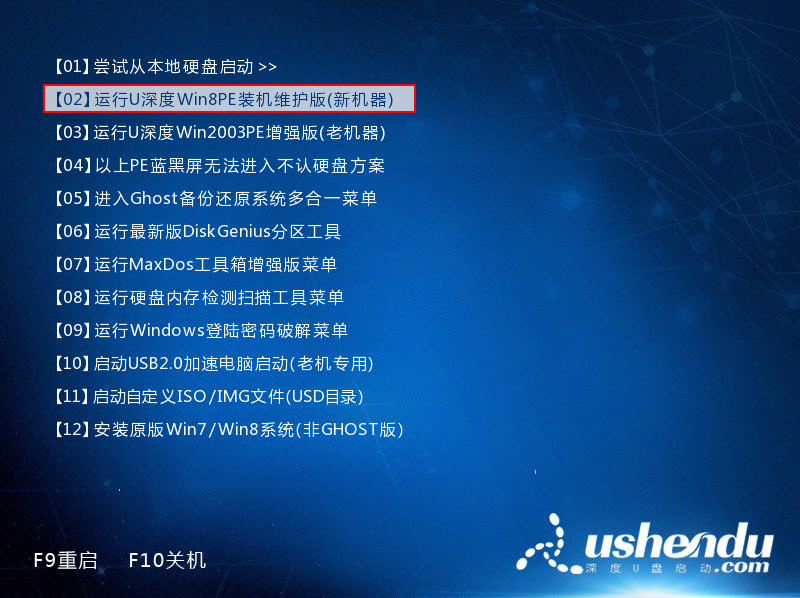
2、进入到Win8PE系统后,会自动打开pe系统中所附带的“U深度PE装机工具”。在窗口中点击“备份分区”选项,然后选择电脑系统备份时需要的保存路径,接着选择需要备份的系统分区,点击“确定”,如下图所示:
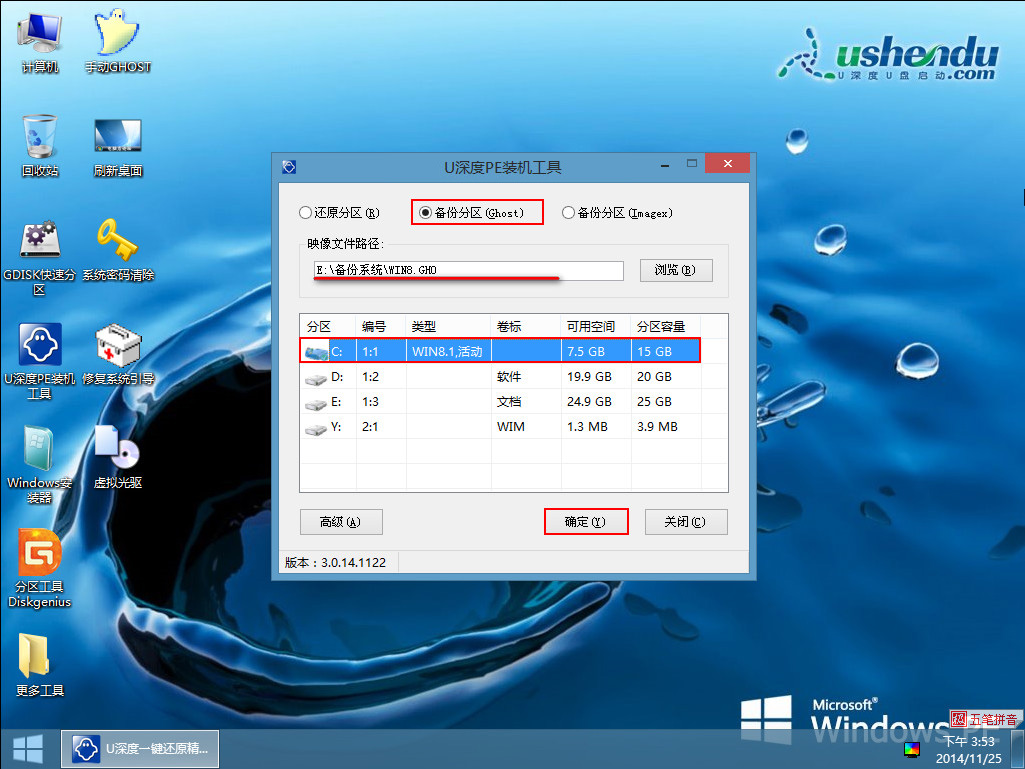
3、所弹出的提示窗口中确认备份系统无误后,直接点击“确定(Y)”按钮,如下图所示:
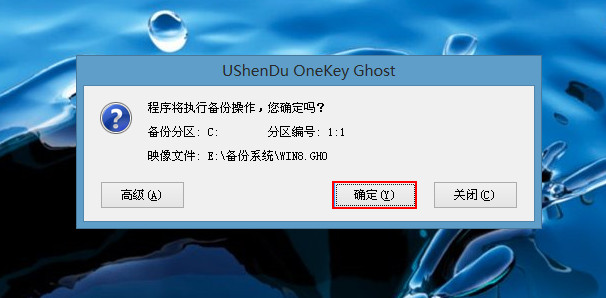
4、此时u深度pe装机工具就开始执行一键备份系统的步骤,电脑系统备份时所需要的时间大概在5-10分钟之间,我们耐心等待电脑系统备份完成即可,如下图所示:
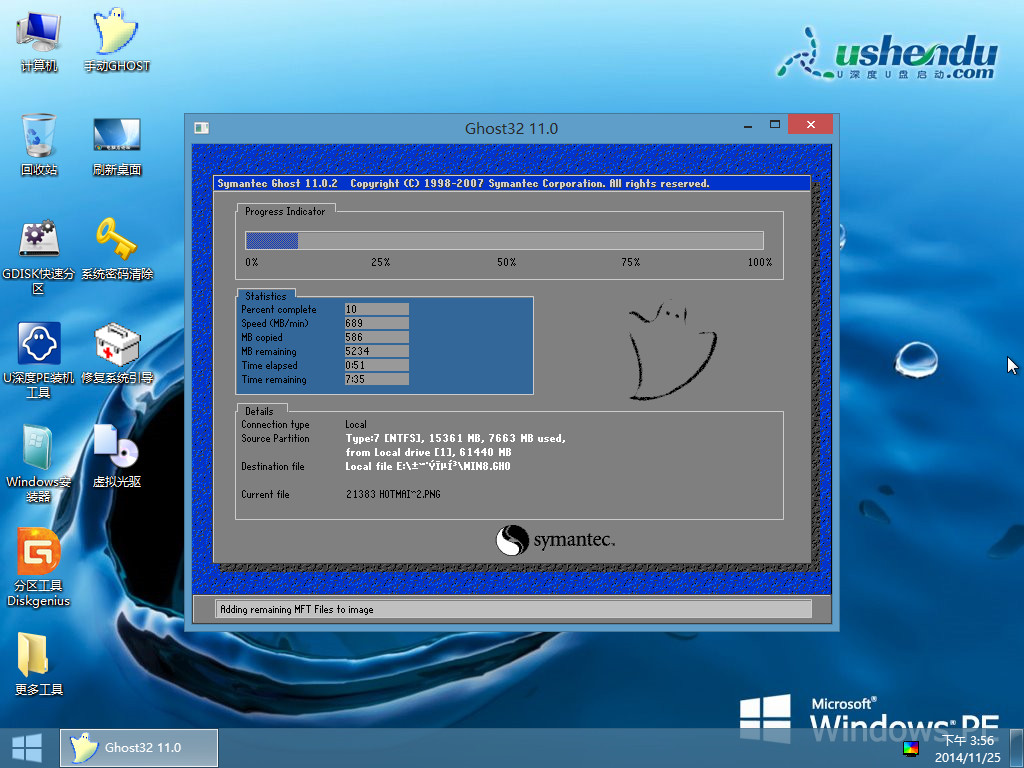
5、电脑系统备份完成后,则会弹出系统备份成功的,选择“是(Y)”进行重启电脑即可完成操作,重新启动电脑,回到我们平常所使用的电脑系统当中。如下图所示:
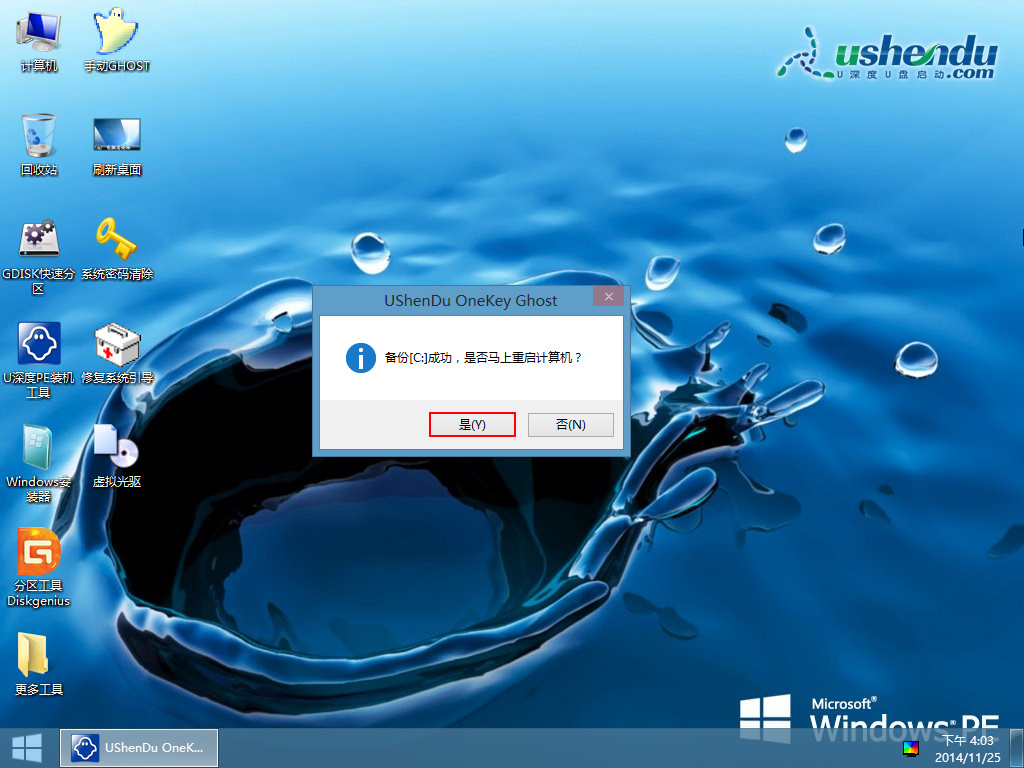
以上就是运用u深度pe装机工具对电脑系统备份的操作,在我们完成系统安装的操作时,请务必为自己的电脑执行一键备份系统的操作,以防止当电脑系统出现问题时,可用最少的时间,让电脑系统恢复正常使用,节省重装系统所耗费的时间。

